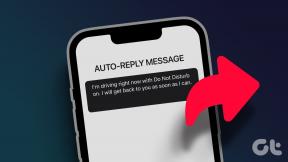IPhone 및 Android에서 작동하지 않는 TikTok 알림을 해결하는 10가지 방법
잡집 / / October 22, 2023
실시간 알림은 TikTok, Instagram, Snapchat, Facebook 등과 같은 소셜 미디어 앱에서 큰 역할을 합니다. 게시물이나 좋아하는 제작자의 최신 업데이트를 통해 플랫폼에 계속 참여할 수 있습니다. 하지만 TikTok 앱이 알림을 보내지 못하면 어떻게 될까요? 앱의 업데이트, 댓글 또는 기타 상호작용을 놓치게 됩니다.

TikTok에서 좋아하는 크리에이터의 알림을 자주 놓치시나요? 팔로어의 최신 칭찬, 댓글, 메시지 및 기타 업데이트도 놓칠 수 있습니다. 이상적인 TikTok 경험으로 돌아가 보겠습니다.
1. TikTok 알림 권한 확인
먼저 기본 사항을 다루겠습니다. TikTok에 대한 알림 권한을 거부한 경우 앱에서 실시간 알림을 보낼 수 없습니다. TikTok에 대한 알림 권한을 활성화해 보겠습니다.
iOS
1 단계: 설정 앱을 열고 TikTok으로 스크롤하세요. 알림을 선택합니다.
2 단계: 다음 메뉴에서 해당 권한을 활성화하세요.


기계적 인조 인간
1 단계: TikTok을 길게 누르고 앱 정보 메뉴를 엽니다.
2 단계: 알림을 선택하고 권한을 활성화한 후 알림 스타일을 조정하세요.

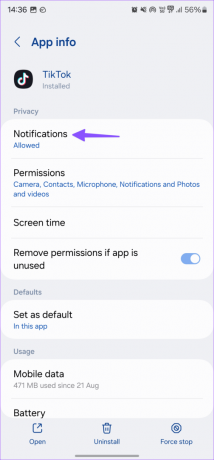
3단계: 알림 카테고리를 열고 관련 카테고리에 대한 알림을 활성화할 수도 있습니다.
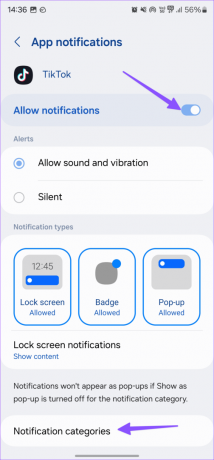

2. 방해 금지 모드 비활성화
휴대폰이 DND 상태라면 TikTok 및 기타 앱으로부터 알림을 받을 수 없습니다. Android 사용자는 홈 화면에서 아래로 스와이프하여 DND를 비활성화할 수 있습니다.

iPhone을 사용하는 경우 오른쪽 상단에서 아래로 스와이프한 다음 집중 모드 비활성화.
3. 백그라운드에서 TikTok 잠금
일부 Android 스킨에는 배터리 수명을 보존하기 위해 백그라운드에서 앱과 서비스를 종료하는 공격적인 RAM 관리 기능이 있습니다. 그러나 TikTok에는 예외를 적용할 수 있는 방법이 있습니다.
1 단계: Android에서 최근 앱 메뉴를 열고 TikTok 앱 카드를 탭하세요.
2 단계: 앱 잠금 또는 앱 열어두기를 선택합니다.
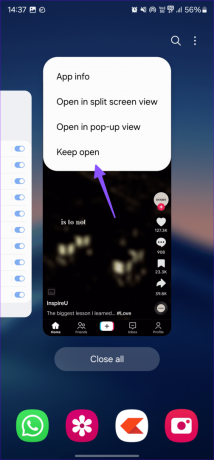
4. TikTok에 배경 데이터 권한 부여
TikTok은 백그라운드에서 실행되는 동안 데이터를 가져와 새 동영상, 댓글 또는 기타 작업에 대해 알려줄 수 있습니다. 이를 위해서는 귀하가 허용한 경우에만 모바일 데이터나 Wi-Fi를 사용해야 합니다. 따라서 TikTok에 백그라운드 데이터 권한이 없으면 알림을 보내는 데 문제가 발생할 수 있습니다.
기계적 인조 인간
1 단계: TikTok 앱의 앱 정보 메뉴를 엽니다. 모바일 데이터를 선택합니다.
2 단계: '백그라운드 데이터 사용 허용'을 활성화하세요.


아이폰
1 단계: 설정 앱을 열고 TikTok으로 스크롤하세요.
2 단계: '백그라운드 앱 새로 고침' 토글을 활성화합니다.
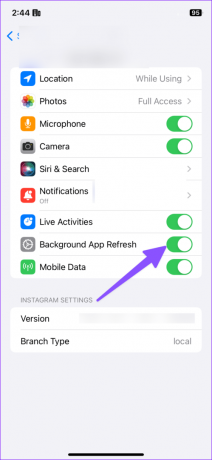
5. 데이터 절약 모드 비활성화
데이터 절약 모드는 데이터를 절약하는 데 도움이 되지만 앱의 원활한 작동을 방해합니다. 활성 데이터 절약 모드는 휴대폰의 TikTok 알림을 엉망으로 만들 수 있습니다.
1 단계: 설정 앱을 열고 연결을 선택하세요.
2 단계: 데이터 사용량을 탭하고 데이터 절약 모드를 비활성화하세요.
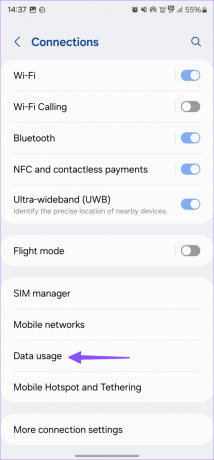

iPhone 사용자는 아래 단계를 따르세요.
1 단계: 설정 앱을 실행하고 모바일 네트워크를 선택하세요.
2 단계: 기본 SIM을 탭하고 저데이터 모드를 비활성화합니다.
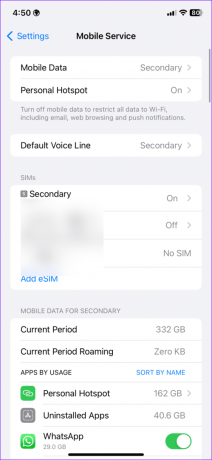
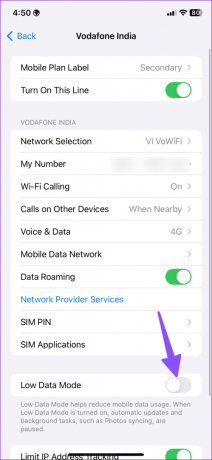
6. TikTok 대화 음소거 해제
TikTok에서 여러 대화를 음소거하고 잊어버리셨나요? 앱에서 채팅 스레드의 음소거를 해제해야 합니다.
1 단계: TikTok 앱을 실행하고 하단 표시줄에 있는 Inbox 아이콘을 탭하세요.
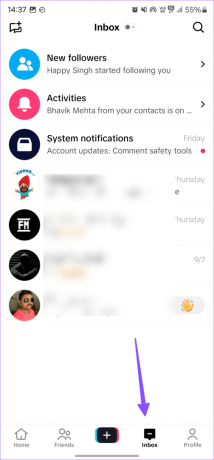
2 단계: 대화를 선택하고 오른쪽 상단에 있는 가로 점 3개 메뉴를 탭하세요.
3단계: 알림 음소거 토글을 비활성화합니다.

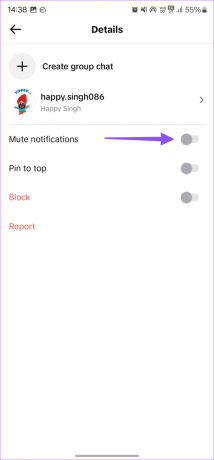
7. 인앱 알림 설정 확인
iPhone의 설정 앱 외에도 TikTok 앱은 더 세밀한 제어를 즐길 수 있는 앱 내 알림 설정도 제공합니다. 확인해 보는 것이 좋습니다.
1 단계: TikTok을 실행하고 프로필로 이동하세요.
2 단계: 세 개의 수평선을 탭하고 설정 및 개인 정보를 엽니다.


3단계: 알림을 선택합니다. 인앱 알림을 탭하고 관련 토글을 활성화합니다.


TikTok이 앱의 알림 환경을 맞춤 설정할 수 있는 여러 가지 방법을 제공하는 것을 보니 반갑습니다. 관련 옵션에 대한 알림을 활성화하고 불필요한 옵션은 비활성화할 수 있습니다.
8. 예약된 요약에서 TikTok 제거
TikTok을 에 추가하셨나요? iPhone의 일정 요약? iOS는 설정된 시간에만 알림을 보냅니다. iPhone의 예약된 요약에서 TikTok을 제거해야 합니다.
1 단계: 설정 앱을 열고 알림으로 스크롤합니다.
2 단계: 예약된 요약을 선택합니다.
3단계: 틱톡을 비활성화하세요.

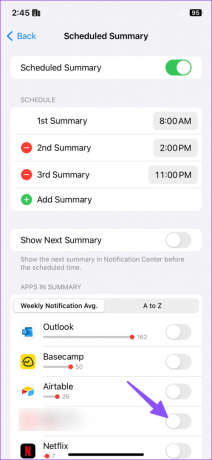
9. 실시간 알림 설정 확인
좋아하는 크리에이터의 실시간 알림 설정도 확인할 수 있습니다. 라이브가 시작되면 즉시 알림을 받을 수 있습니다.
1 단계: TikTok 앱의 설정 및 개인 정보 보호 섹션으로 이동하세요.
2 단계: 알림을 선택합니다.
3단계: 실시간 알림 설정을 탭하세요.


4단계: 팔로우하는 계정 옆에 있는 벨 아이콘을 탭하고 해당 계정의 모든 활동에 대한 알림을 활성화하세요.
10. 틱톡 업데이트
휴대폰의 오래된 TikTok 앱은 알림 문제를 일으킬 수 있습니다. Play Store나 App Store에서 TikTok을 최신 버전으로 업데이트해야 합니다.
TikTok 참여를 한 단계 끌어올리세요
TikTok 라이브, DM 및 기타 알림이 작동하지 않으면 혼란스럽고 짜증날 수 있습니다. 다른 알림을 놓치기 전에 위의 방법을 시도해보고 이동 중에도 즉시 알림을 받아보세요. 그 동안 아래 댓글 섹션에서 귀하에게 도움이 된 요령을 알려주십시오.
최종 업데이트 날짜: 2023년 9월 19일
위 기사에는 Guiding Tech 지원에 도움이 되는 제휴 링크가 포함될 수 있습니다. 그러나 이는 당사의 편집 무결성에 영향을 미치지 않습니다. 콘텐츠는 편견 없이 진실성을 유지합니다.

작성자
Parth Shah는 Android, iOS, Windows, Mac 및 스마트 TV 플랫폼에 대한 방법, 앱 가이드, 비교, 목록 및 문제 해결 가이드를 다루는 상시 프리랜서 작가입니다. 그는 5년 이상의 경력을 갖고 있으며 GuidingTech 및 Android Police에 대한 1,500개 이상의 기사를 다루었습니다. 여가 시간에는 그가 넷플릭스 쇼를 폭식하고, 책을 읽고, 여행하는 모습을 볼 수 있습니다.